Como unir celdas en Excel paso a paso
Estas listo para aprender a unir celdas en excel paso a paso?
Estoy seguro que te gustaría aprender a unir celdas en excel con valores, códigos, textos y mucho mas.
Hace días un visitante del blog me envió un correo solicitando ayuda, para unir datos de fecha en una celda.
Por lo tanto para el dia de hoy, quiero compartirte los pasos de como unir celdas en Excel paso a paso.
Pasos para Unir Celdas en Excel
Para comenzar, vamos a escribir los siguientes datos en una hoja de Excel:
- En la Columna A2 vamos a escribir el año 2019.
- En la Columna B2 escribimos el mes en este caso 03 refiriéndonos a marzo.
- Y en la C2 escribimos el día, en este caso 06.
Puedes notar que en la celda B2 en vez de 03 este cambia a 3, igual para para la celda C2.
Para que excel nos acepte el cero, debemos de dar formato texto, para eso seleccionamos las dos celdas y le aplicamos el formato.
Recuerda, una vez aplicado, debes de reescribir los valores, en la celda B2 escribes 03 y en la C2 06.
Listo, te debe de quedar asi:
Muy bien, ahora que tenemos listo los datos, vamos a unir celdas en excel para mostrar un solo dato.
Símbolo para Unir Celdas en Excel
A continuación, te voy a compartir un imagen animada, donde podrás ver como unir celdas en Excel paso a paso:
Puedes notar que el símbolo que utilizamos para unir celdas es: "&", al utilizar este símbolo podrás unir las celdas de tu preferencia.
Preguntas frecuentes de unir celdas en excel
¿Cómo juntar celdas en Excel?
Para juntar celdas en excel debes de utilizar el comando "Combinar y Centrar" de excel.
Los siguientes pasos aplican para excel de escritorio y excel mobile.
Ejemplo: Primeramente seleccionamos el rango que querremos juntar, en este caso la celda A1 hasta la C1 y en seguida pulsamos clic en el comando combinar y centrar.
¿Donde se encuentra el comando Combinar y centrar?
Te ubicas en la pestaña Inicio, seccion Alineacion dentro de este encontraras el comando Combinar y centrar, te dejo una imagen:
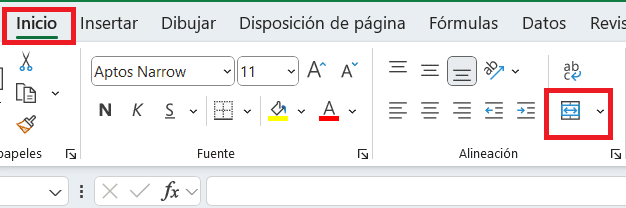
¿Cómo unir varias columnas en una sola en Excel?
Para unir varias columnas en una sola dentro de excel, debes de utilizar el comando "Combinar y centrar" de excel.
Ejemplo de como aplicar varias columnas en una sola:
Como primer paso, seleccionamos las columnas que querremos unicar, en este caso, vamos a seleccionar la columna A y la B, en seguida pulsamos clic en el comando combinar y centrar.
Puedes notar que ahora se ha formado una sola columna.
¿Cómo agrupar las celdas en Excel?
Cuando se refiere a agrupar celdas debemos de especificar que se quieres agrupar? Datos?
Existe una diferencia entre unir, combinar y agrupar, las dos primeras se refiere a la unificacion de celdas, pero la ultima se relaciona directamente a datos que contiene las celdas de excel.
Entonces, para agregar datos de celdas en excel debes de utilizar los comandos Agrupar o desagrupar.
¿Donde encuentro estos comandos?
Te ubicas en la pestaña Datos >> seccion Esquema >> Agrupar o bien Desagrupar.
Alli podras ver que tambien esta acompañado de un poderoso comando Subtotal, te compartire informacion de este comando en otro articulo.
¿Cómo fijar celdas en Excel?
Para fijar celdas en excel tan solo debes de utilizar el comando "Inmovilizar Paneles".
Entonces veamos los pasos de como fijar celdas en excel:
Vamos a imaginarnos que en una hoja de excel en la celda A1 hasta la F1 tenemos encabezamos y queremos dejar visible estas celdas mientras nos desplazamos hacia abajo.
Para hacer esto, seleccionamos de la celda A2 hasta la B2 y nos ubicamos en la pestaña Vista, seccion Ventana, desplegamos Inmovilizar y pulsamos clic sobre Inmovilizar Paneles.
Listo, con este paso ya habras fijado las celdas de la primera fila de la hoja.
Que tal te pareció el articulo de hoy, te gusto? si te gusto compártelo con tus amigos de facebook, pulsando clic en el botón compartir:
Para finalizar, cualquier duda o pregunta, tan solo escríbenos en la pagina del chat o bien a rogerperezb@gmail.com.
Saludos,
Roger Perez - Aplica Excel Contable

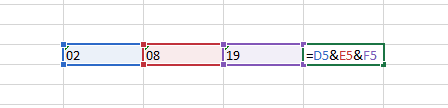


EXCELENTE EXPLICACIÓN… Muchas Gracias….